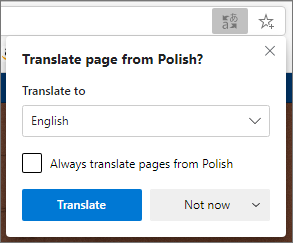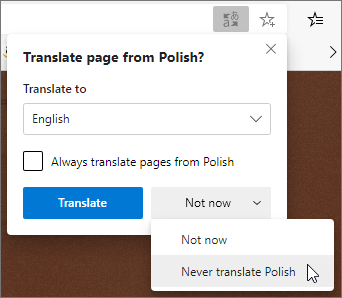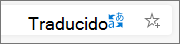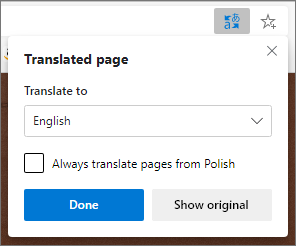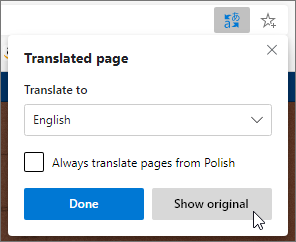Si abres una página escrita en un idioma diferente a los idiomas que prefieras en la configuración, Microsoft Edge te pedirá automáticamente que la traduzcas.
El icono Traducir
Traducir una página web en Microsoft Edge
-
Abre una página web en Microsoft Edge. El explorador detectará el idioma de la página y aparecerá un menú en el que se le pedirá que confirme que desea traducir la página.
-
Siga uno de estos pasos:
-
En el menú desplegable Traducir a , elija el idioma al que quiere traducir la página. El idioma predeterminado es el que has establecido para Microsoft Edge.
-
Para traducir la página, haga clic en Traducir.
-
Para traducir siempre automáticamente desde el idioma de origen, active la casilla Traducir siempre desde [Idioma ].
-
Para omitir la traducción, en la lista de la esquina inferior derecha, selecciona Ahora no para omitir la traducción o Nunca traducir [Idioma] para que el panel nunca aparezca cuando vayas a una página con ese idioma.
Nota: Puedes volver manualmente a este panel más adelante, incluso si seleccionas la opción de No traducir nunca.
-
-
Dentro de la barra de direcciones, verá brevemente el estado que muestra que la página se ha traducido.
Traducir página web manualmente
Si ha configurado Microsoft Edge para que nunca traduzca un idioma específico, no verá un mensaje emergente automático en el que se le pida que lo traduzca. Sin embargo, podrás traducirlo manualmente en cualquier momento.
Para traducir la página a otro idioma:
-
Seleccione el icono de traducir
-
En el menú Traducir a, seleccione el idioma al que quiere traducir.
-
Seleccione Traducir.
Revertir página web traducida al idioma original
-
En la barra de direcciones, seleccione el icono traducir
-
Seleccione Mostrar original.
Activar o desactivar la traducción en Microsoft Edge
De forma predeterminada, Microsoft Edge le pedirá automáticamente traducciones de páginas.
Para modificar esta configuración:
-
En la esquina superior del explorador, selecciona Configuración y más
-
Seleccione Idiomas.
-
Habilitar o desactivar La oferta para traducir páginas que no están en el idioma que leo.
De forma predeterminada, Microsoft Edge usa el mismo idioma que el sistema. Para obtener más información sobre el uso de diferentes idiomas en Microsoft Edge, aprende a usar Microsoft Edge en otro idioma.